PrivLiq - BG-Abrechnung - Voreinstellung
Vor der Erstellung von BG-Rechnungen müssen Sie die Voreinstellungen für Ihre BG-Abrechnung definieren. Hierzu wählen Sie im Startmenü den Punkt Abrechnen/ Privatliquidation/ Voreinstellungen aus.

Innerhalb der nun folgenden Auswahl wählen Sie durch Anklicken oder mittels der Leertaste die entsprechende Privatabrechnungsgruppe aus. Sie gelangen dann in die Voreinstellungen zur Privat-/BG-Abrechnung.
In der Registerkarte BG-Abrechnung werden spezielle Voreinstellungen für Ihre BG-Abrechnung getroffen. Zur besseren Orientierung wird innerhalb des Dialoges in grau angezeigt, für welche Privatabrechnungsgruppe die folgenden Einstellungen vorgenommen werden.
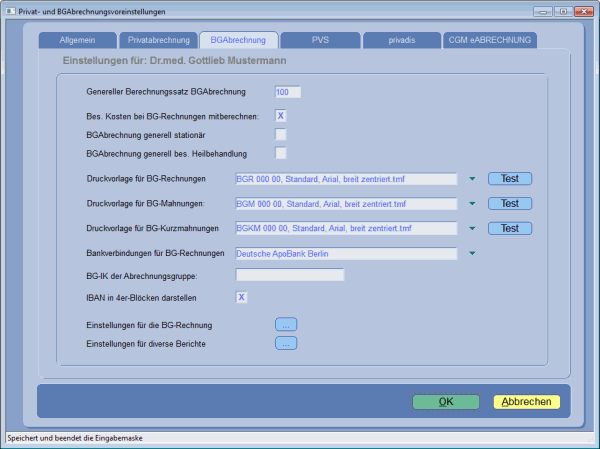
Genereller Berechnungssatz BG-Abrechnung
Anhand der hier eingetragenen Zahl wird die prozentuale Berechnung aller BG-Rechnungen eingestellt. Die Einstellung sollte für alle Bundesländer auf "100" eingestellt werden, also ohne Abminderung.
Bes. Kosten bei BG-Rechnungen mitberechnen
Wird dieses Feld aktiviert, so werden bei allen BG-Rechnungen zusätzlich die besonderen Kosten mitberechnet. Dies ist innerhalb der BG-Abrechnung die Regel und sollte daher grundsätzlich markiert werden.
BG-Abrechnung generell stationär
Mit dem Aktivieren dieses Feldes wird voreingestellt, dass generell beim Anlegen eines neuen BG-Behandlungsfalles dieser als stationärer Behandlungsfall markiert wird.
BG-Abrechnung generell bes. Heilbehandlung
Durch die Markierung "X" wird voreingestellt, dass generell beim Anlegen eines neuen BG-Behandlungsfalles dieser als besondere Heilbehandlung markiert wird.
 HINWEIS:
HINWEIS:

-
Möchten Sie einzelne Zeilen in der BG-Abrechnung als besondere Heilbehandlung kennzeichnen, tragen Sie manuell in die Statusspalte innerhalb der Abrechnung (F2) ein B ein.
Neuer Hotkey für Markierung "besonderes Heilverfahren"
Sie haben jetzt die Möglichkeit, innerhalb der Karteikarte die Markierung "besonderes Heilverfahren" für BG-Behandlungsfälle umzusetzen. Hierzu müssen Sie lediglich in einer BG-Zeile stehend Strg-B drücken. Es erscheint folgende Hinweismeldung:

Genauso können Sie per Strg-B die Markierung wieder auf "allgemeines Heilverfahren" umsetzen.
Druckvorlage für BG-Rechnungen
Über Mausklick auf das grüne Dreieck rechts bekommen Sie eine Auswahl aller bereits implementierten BG-Rechnungsdruckvorlagen. Bei Anwahl eines Berichtes auf dem die Rechnungserstellung auf der Rückseite stattfindet (z. B. F1050-Bericht) wird die entsprechende Formularrückseite gefüllt. Alle weiteren Druckvorlagen erhalten den voreingestellten Praxisrechnungskopf und werden auf Blankopapier ausgegeben. Wählen Sie eine Druckvorlage über Mausklick oder Leertaste aus. Der Name der gewählten Druckvorlage erscheint im Eingabefeld. Anschließend haben Sie die Möglichkeit über den Button Test eine "Demonstrationsdarstellung" der entsprechenden Rechnung zu erhalten.
Druckvorlage BG-Mahnungen
Über Mausklick auf das grüne Dreieck rechts bekommen Sie eine Auswahl aller bereits implementierten BG-Mahnungsvorlagen. Wählen Sie eine Druckvorlage über Maus-Klick oder Leertaste aus. Der Name der gewählten Druckvorlage erscheint im Eingabefeld. Anschließend haben Sie die Möglichkeit, über den Button Test eine "Demonstrationsdarstellung" der entsprechenden Mahnung zu erhalten. Eine BG-Mahnung enthält grundsätzlich eine erneute Aufstellung aller erbrachten Leistungen analog der zuvor erstellten Rechnung. Ist diese Form der Mahnung nicht gewünscht (zuviel Papier- und Portoverbrauch), so sollte bei der Mahnungserstellung nicht die Mahnung, sondern die sogenannte Kurzmahnung gewählt werden. Die Kurzmahnung enthält lediglich die eingestellten Mahnungstexte und die zu zahlende Endsumme (keine Wiederholung der Abrechnungszeilen), so dass grundsätzlich eine DIN-A4 Seite ausreicht.
Druckvorlage BG-Kurzmahnungen
Über Mausklick auf das grüne Dreieck rechts bekommen Sie eine Auswahl aller bereits implementierten BG-Kurzmahnungsvorlagen. Wählen Sie eine Druckvorlage über Mausklick oder Leertaste aus. Der Name der gewählten Druckvorlage erscheint im Eingabefeld. Anschließend haben Sie die Möglichkeit, über den Button Test eine "Demonstrationsdarstellung" der entsprechenden Kurzmahnung zu erhalten.
Bankverbindungen BG-Rechnungen
Per Mausklick auf  erhalten Sie eine Auswahl aller Bankverbindungen. Wählen Sie eine oder mehrere Bankverbindungen
über Mausklick oder Leertaste aus. Möchten Sie eine neue Bankverbindung aufnehmen, so betätigen Sie
Strg+N. In dem nun geöffneten Eingabedialog geben Sie Ihre Bankverbindung ein und schließen Ihre Eingaben über den Button
Speichern ab. Wählen Sie nun aus Ihrer Eigenen Liste der Bankverbindungen bis zu drei Bankverbindungen mit der Leertaste oder der Maus aus, die auf der Rechnung erscheinen sollen. Die ausgewählten Bankverbindungen
erscheinen anschließend im Eingabefeld.
erhalten Sie eine Auswahl aller Bankverbindungen. Wählen Sie eine oder mehrere Bankverbindungen
über Mausklick oder Leertaste aus. Möchten Sie eine neue Bankverbindung aufnehmen, so betätigen Sie
Strg+N. In dem nun geöffneten Eingabedialog geben Sie Ihre Bankverbindung ein und schließen Ihre Eingaben über den Button
Speichern ab. Wählen Sie nun aus Ihrer Eigenen Liste der Bankverbindungen bis zu drei Bankverbindungen mit der Leertaste oder der Maus aus, die auf der Rechnung erscheinen sollen. Die ausgewählten Bankverbindungen
erscheinen anschließend im Eingabefeld.
IBAN in 4er-Blöcken darstellen
Per Markierung dieses Feldes ist es möglich, die IBAN in 4er-Blöcken auf den BG-Rechnungen, -mahnungen und -kurzmahnungen abzubilden. Nach Aktivierung des Einstellungspunktes wird die Bankverbindung wie in diesem Beispiel auf Ihren Rechnungen und Mahnungen abgebildet:

Einstellungen ...
Die Einstellungen zum BG-Rechnungsdruck sind besonders wichtig, um z.B. praxisspezifische Rechnungstexte etc. einzugeben. Betätigen Sie hierzu die Tastenkombination Alt+E respektive den Button Einstellungen.
Wählen Sie nun per Mausklick bzw. Leertaste aus:
-
Rechnung
-
Kostenvoranschlag
Rechnung

Um die in der Abbildung angezeigten Texte zu erhalten, klicken Sie mit der Maus auf den Button Standardtexte. Die vorgegebenen Texte können Ihren Vorstellungen entsprechend modifiziert werden. Nach Eingabe der gewünschten Angaben haben Sie die Möglichkeit, über den Button Test eine "Demonstrationsdarstellung” der Rechnung zu erhalten. Um die getätigten Einträge zu speichern, klicken Sie auf den Button Speichern. Das Fenster schließt sich. Mit Beenden schließt sich das Fenster ohne Sicherung Ihrer Einträge!
Die Felder werden nun im einzelnen erklärt:
Überschrift (ambulant)
Die hier eingetragene Überschrift wird bei allen ambulanten BG-Rechnungen in die entsprechende Druckvorlage gesetzt.
Überschrift (stationär)
Die hier eingetragene Überschrift wird bei allen stationären BG-Rechnungen in die entsprechende Druckvorlage gesetzt.
Floskel 1 oder 2
Hier haben Sie die Möglichkeit, individuelle Texte zur BG-Rechnung einzugeben.
Stationärer Text
Der hier eingetragene Text wird in jede stationäre BG-Rechnung als Erläuterung zum stationären Abschlag gesetzt. Der Platzhalter @ % wird bei der Liquidation in die voreingestellte stationäre Minderung in % umgewandelt.
Zahlungshinweis
Es ist aus rechtlichen Gründen zu empfehlen, dass im Zahlungshinweis das Zahlungsziel als Datum ausgegeben wird. Sie haben natürlich ebenso die Möglichkeit, eine pauschale Zeitspanne in dem Text zu versehen (z.B. Bitte zahlen Sie den angegebenen Rechnungsbetrag binnen 4 Wochen.). Um den Zahlungshinweis im gewünschten Datum auf der Rechnung auszugeben, muss zusätzlich das Feld Zahlungstermin in Tagen angegeben werden. Der Platzhalter @ wertet bei der Erstellung der BG-Rechnung den angegebenen Zahlungstermin in Tagen in das entsprechende Datum um. Beispiel: Zahlungstermin in Tagen ist auf den Wert 30 gesetzt. In der am 17.01.2000 erstellten Rechnung wird anschließend folgender Zahlungshinweis ausgegeben: "Bitte zahlen Sie den angegebenen Betrag bis zum 16.02.2000.”
Zahlungstermin in Tagen
Ist in dem Eingabefeld Zahlungshinweis der Platzhalter @ verwendet worden, so wird anhand der hier eingetragenen Zahl das Rechnungsdatum + eingetragener Wert = Zahlungsdatum ausgegeben.
Zusatztext
Geben Sie hier einen Text an, in dem die zu zahlende Summe angegeben wird. Tragen Sie ein @ als Platzhalter für die Rechnungssumme ein.
Kostenvoranschlag

Um die in der Abbildung angezeigten Texte zu erhalten, klicken Sie mit der Maus auf den Button Standardtexte. Die vorgegebenen Texte können Ihren Vorstellungen entsprechend modifiziert werden. Nach Eingabe der gewünschten Angaben haben Sie die Möglichkeit, über den Button Test eine "Demonstrationsdarstellung” der Rechnung zu erhalten.
Die Felder werden nun im einzelnen erklärt:
Überschrift
Die hier eingetragene Überschrift wird bei allen Kostenvoranschlägen in die entsprechende Druckvorlage gesetzt.
Floskel 1 oder 2
Hier haben Sie die Möglichkeit, individuelle Texte zur BG-Rechnung einzugeben.
Stationärer Text
Der hier eingetragene Text wird in jeden Kostenvoranschlag als Erläuterung zum stationären Abschlag gesetzt.
Abschlusstext
Tragen Sie hier den abschließenden Satz Ihres Kostenvoranschlages ein.
Zusatztext
Geben Sie hier einen Text an, in dem die zu zahlende Summe angegeben wird. Tragen Sie ein @ als Platzhalter für die erwartete Rechnungssumme ein.
Über den Button Speichern sichern Sie Ihre Eingaben und schließen das Fenster. Mit Beenden lässt sich das Fenster schließen ohne zu speichern.
Diverse Berichte

In dieser Einstellungsmöglichkeit wird festgelegt, an welcher Position CGM TURBOMED auf einem Berichtsbogen bspw. die Berichtsgebühr einfügt. Diese Eintragungen sind wichtig, wenn Sie auf den Berichtsbögen abrechnen, da sich die BG-Formulare in der Aufteilung der Abrechnungsfelder unterscheiden.
Beispiel:
Im Nachschaubericht muss die Berichtsgebühr rechts unten auf dem Bogen eingetragen werden, dagegen wird die Berichtsgebühr in dem D13-Bericht auf der Rückseite unten links eingetragen.
Sie legen hier eine oder mehrere Ziffern für bspw. die Berichtsgebühr fest und stellen somit sicher, dass diese abgerechnete(n) Ziffer(n) auch im Feld Berichtsgebühr auf Ihrem BG-Formular erscheint.
 ACHTUNG:
ACHTUNG:

-
Die Berichtsgebühr muss bei den betreffenden Patienten in der Abrechnung eingetragen sein, damit diese auch auf das BG-Formular übernommen werden kann.

